
Na era do desenvolvimento tecnológico moderno, a transferência e compartilhamento de dados está se tornando cada vez mais importante. O FTP (Protocolo de Transferência de Arquivos) é um método comum de transferência de arquivos, sendo um protocolo de rede padrão usado para transferência de arquivos entre computadores, permitindo que os usuários transferem arquivos de um servidor para outro. No entanto, podemos enfrentar algumas dificuldades e limitações quando precisamos transferir arquivos de um FTP para outro. Para resolver esse problema, podemos usar o poderoso serviço online RiceDrive. Este artigo apresentará como transferir facilmente arquivos de um FTP para outro usando o RiceDrive.
O RiceDrive é uma ferramenta de gerenciamento multi-nuvem que ajuda os usuários a transferirem e sincronizarem arquivos entre diferentes serviços de armazenamento em nuvem. Ele suporta vários serviços de nuvem, incluindo FTP, Google Drive, Dropbox, OneDrive e mais de 30 outros. Com o RiceDrive, você pode transferir arquivos de um servidor FTP para outro em poucas etapas simples.
Etapa 1: Faça login no RiceDrive e adicione unidade FTP
Primeiro, você pode acessar o site oficial do RiceDrive (https://www.ricedrive.com/) e ir para a página de login. Não é necessário registrar uma conta, basta fornecer um endereço de e-mail e aceitar um código de verificação para fazer login. Em seguida, vá para a página "Link Storage" e selecione "FTP" como a unidade de nuvem a ser adicionada.
Em seguida, insira as informações de conexão do primeiro servidor FTP, incluindo endereço do servidor FTP, porta, nome de usuário e senha. Clique no botão Conectar para adicionar o primeiro servidor FTP ao seu RiceDrive.
Nota: No campo de endereço do Host à direita, você pode inserir o endereço IP ou domínio. Se a porta padrão do FTP não for 21, adicione o número da porta após o endereço IP ou domínio, como 111.67.192.239:número da porta. Insira o nome de usuário FTP no campo Usuário e a senha FTP no campo Senha, as outras configurações podem ser deixadas como padrão.
Da mesma forma, insira as informações do segundo servidor FTP e adicione-o ao RiceDrive.

Etapa 2: Criar tarefa de transferência FTP
Depois de adicionar com sucesso os dois servidores FTP ao seu RiceDrive, você pode facilmente criar uma tarefa de transferência FTP para FTP. Na página "Transferir e Baixar", clique no botão "Nova tarefa" para começar o processo de criação de tarefas.
Na página de criação de tarefas, você precisa selecionar o site FTP em "Origem" e marcar os arquivos que deseja migrar na lista de arquivos abaixo. Em seguida, em "Destino", selecione o outro FTP e escolha uma pasta como local para armazenar os arquivos FTP de origem. Por fim, clique no botão Iniciar para criar a tarefa de transferência.
Assim, você pode realizar a transferência de arquivos FTP para FTP no RiceDrive! Certifique-se de ter selecionado corretamente o FTP de origem e de destino de acordo com as instruções e defina cuidadosamente os parâmetros da tarefa de transferência para garantir que a transferência de arquivos seja concluída com sucesso.

Etapa 3: Monitorar o progresso e status da tarefa de transferência
Você pode visualizar o progresso e status da tarefa na página de Transferência. O RiceDrive mostrará a porcentagem e o status concluído de cada transferência de arquivo para garantir que seus arquivos sejam transferidos corretamente para o servidor FTP de destino.
Observe que a velocidade de transferência é afetada por sua conexão de rede e pelo desempenho do servidor FTP. Se os arquivos transferidos forem grandes ou a velocidade da rede for lenta, o processo de transferência pode levar algum tempo. Mas você não precisa esperar a conclusão da tarefa o tempo todo, pode fechar o RiceDrive e continuar com outras tarefas importantes, ele ajudará a concluir a tarefa automaticamente em segundo plano.

Além disso, o RiceDrive também oferece outros recursos, como sincronização agendada, filtragem de arquivos, substituição de nomes de arquivos, etc. Esses recursos podem ajudá-lo a gerenciar e organizar arquivos de forma mais eficiente, melhorando a produtividade.
Verifique cuidadosamente as configurações de parâmetros na tarefa de transferência para garantir que ela seja executada conforme o esperado. Se precisar de ajuda ou tiver qualquer problema, sinta-se à vontade para consultar a equipe de suporte do RiceDrive, eles ficarão felizes em ajudar.
Etapa 4: Verificar logs de execução
Depois que a tarefa de transferência atual for concluída, você poderá acessar a lista de tarefas onde poderá encontrar a tarefa concluída e clicar nela para visualizar os logs detalhados e resultado da execução da tarefa.
Revisar os logs detalhados e resultado da execução da tarefa pode ajudá-lo a entender as operações específicas durante o processo de transferência e se a transferência foi bem-sucedida. Essas informações são muito importantes para avaliar a precisão e pontualidade da transferência.
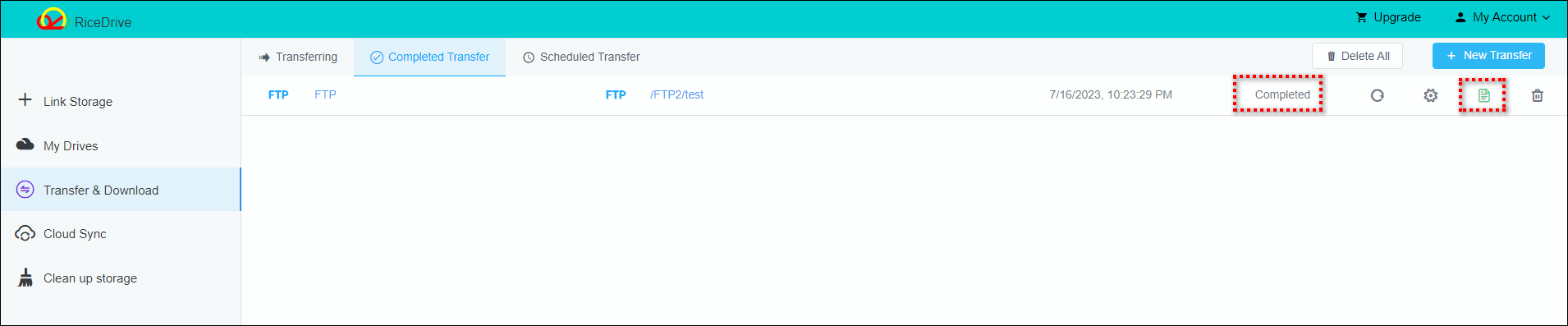
Além da transferência de arquivos entre FTPs, o RiceDrive também suporta transferência de arquivos entre vários serviços de armazenamento em nuvem, proporcionando mais flexibilidade e opções para os usuários. Por exemplo, você pode transferir arquivos de um FTP para Google Drive, Dropbox, OneDrive, MEGA e outros serviços de armazenamento em nuvem, ou vice-versa. Isso torna o compartilhamento de arquivos e colaboração entre diferentes plataformas de armazenamento em nuvem mais fácil.
Usando o RiceDrive, transferir arquivos de um FTP para outro se torna simples e eficiente. Tanto usuários individuais quanto corporativos podem se beneficiar dessa poderosa ferramenta de gerenciamento multi-nuvem. Ela oferece não apenas recursos convenientes de transferência de arquivos, mas também ajuda a simplificar o processo de gerenciamento e organização de arquivos. É uma ferramenta que vale a pena tentar, seja você precisa fazer transferências de arquivos frequentemente no trabalho ou precisa fazer backup de arquivos para vários servidores FTP.